电脑屏幕锁想必大家都不会陌生,它可以帮助我们在不关闭电脑的情况下保护我们的隐私。那么,电脑屏幕锁如何设置呢?下面,小编就给大家介绍一下如何设置电脑屏幕锁,有需要的朋友可以过来看一下
“电脑屏幕锁知道吗?”“知道知道。”“怎么设置呢?”"呃,,好像有点难度。“下面小编就教给大家4种设置电脑屏幕锁的简单操作方法,还附赠电脑屏幕锁的快捷键哦
方法一:
1、在Windows10系统点击桌面左下角的开始按钮,在弹出菜单中点击帐户头像。

电脑屏幕锁如何设置载图1
2、然后在弹出的菜单中点击锁定菜单项。
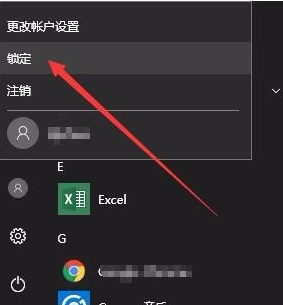
电脑屏幕锁如何设置载图2
方法二:
1、右键点击开始按钮,在弹出菜单中选择设置菜单项。

电脑屏幕锁载图3
2、这时就会打开Windows10的设置窗口,点击窗口中的个性化图标。

电脑屏幕锁快捷键载图4
3、在打开的个性化设置窗口中,点击左侧边栏的锁屏界面菜单项。

屏幕锁载图5
4、在右侧的窗口中点击屏幕保护程序设置快捷链接

电脑屏幕锁快捷键载图6
5、在打开的屏幕保护设置窗口中,勾选在恢复时显示登录屏幕前面的复选框,最后点击确定按钮就可以了。这样我们的电脑就会在进入屏幕保护的时候自动锁屏桌面了。

电脑屏幕锁快捷键载图7
方法三:
1、点击开始菜单,再点控制面板。

屏幕锁载图8
2、打开用户帐户和家庭安全
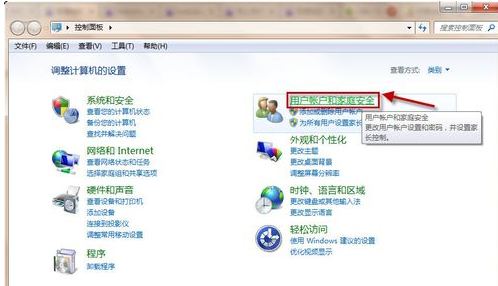
电脑屏幕锁如何设置载图9
3、打开更改windows密码

电脑屏幕锁如何设置载图10
4、点击为您的帐户创建密码

电脑屏幕锁载图11
5、录入密码,点击创建密码。
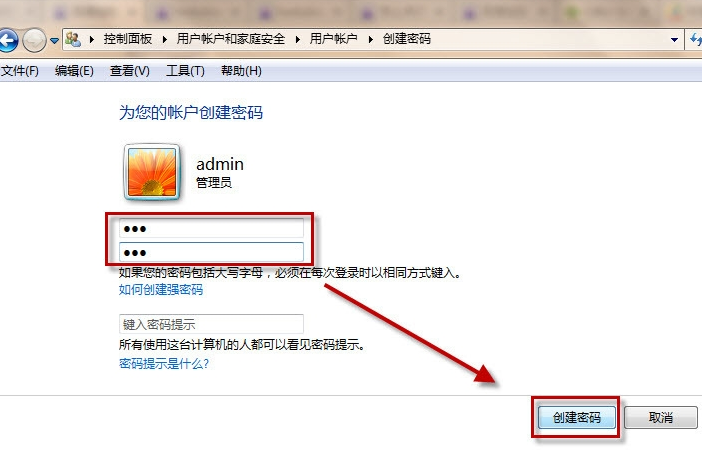
电脑屏幕锁如何设置载图12
6、创建密码后使用快捷键win+L就能够锁屏, win即为键盘左边CTRL和ALT之间的键。
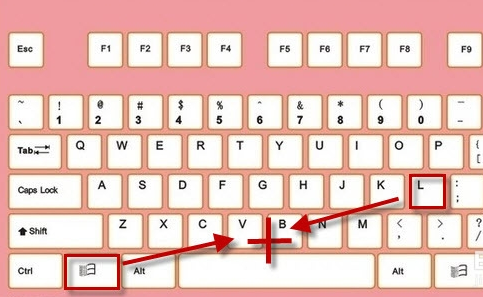
屏幕锁载图13
7、再看效果吧,屏幕锁住了。

屏幕锁载图14
以上就是设置电脑屏幕锁的方法了,你get到了吗?